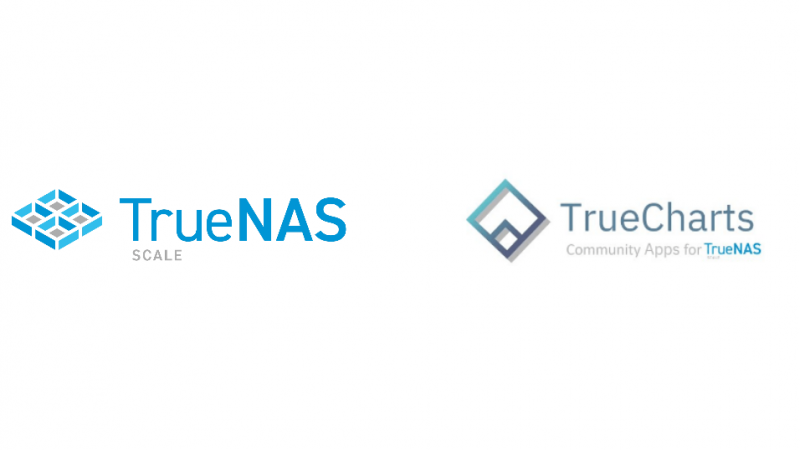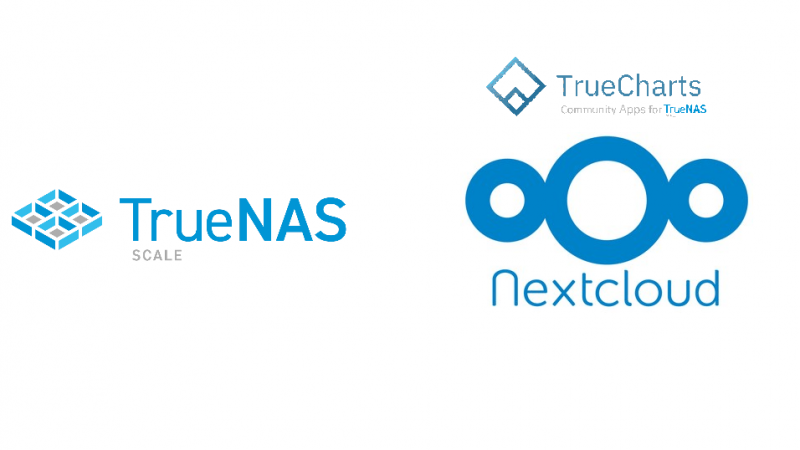幫我們的粉絲專頁按個讚!
前往 TrueNAS SCALE>認證>Backup Credentials
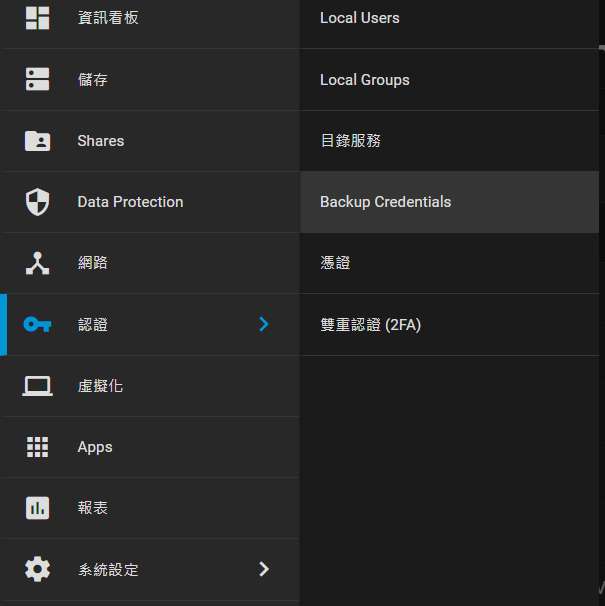
新增一個 Cloud Credentials ,並且選擇 OneDrive 登入校園帳號
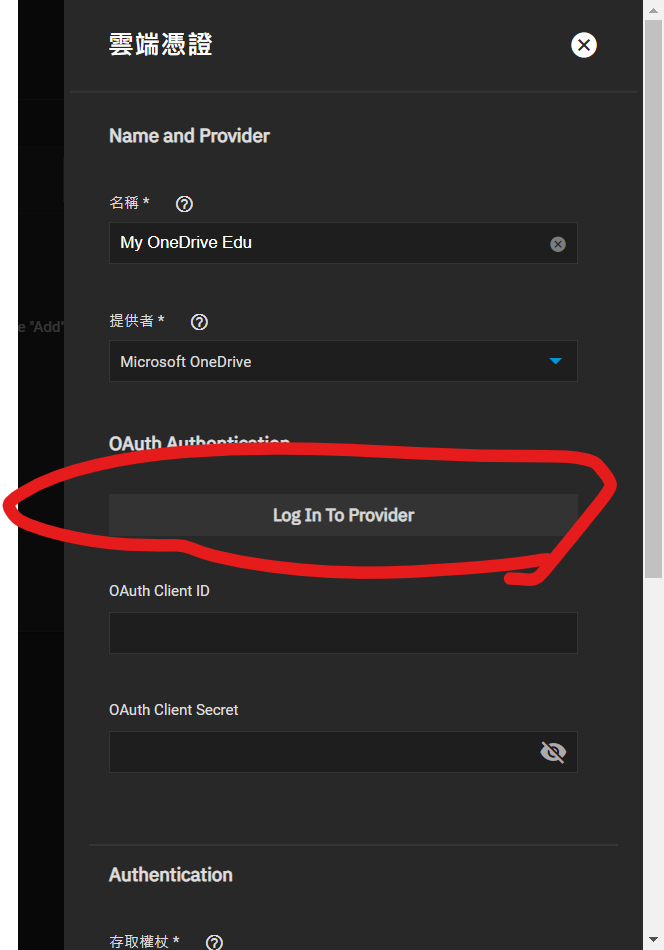
—— 2023/10/06更新區塊 ——
將 Drive 帳戶類型 選擇 PERSONAL,並且把從 Driver List 點選目標的雲端空間,它會自動將 ID 貼入下方的 Driver ID 中,完成後按下儲存
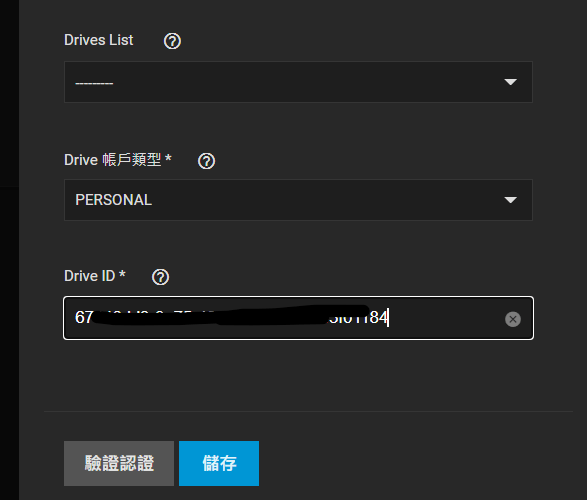
接下來就可以前往 Add Cloud Sync Task 新增同步任務了,裡面也可以看到剛剛新增的OneDrive教育版帳號
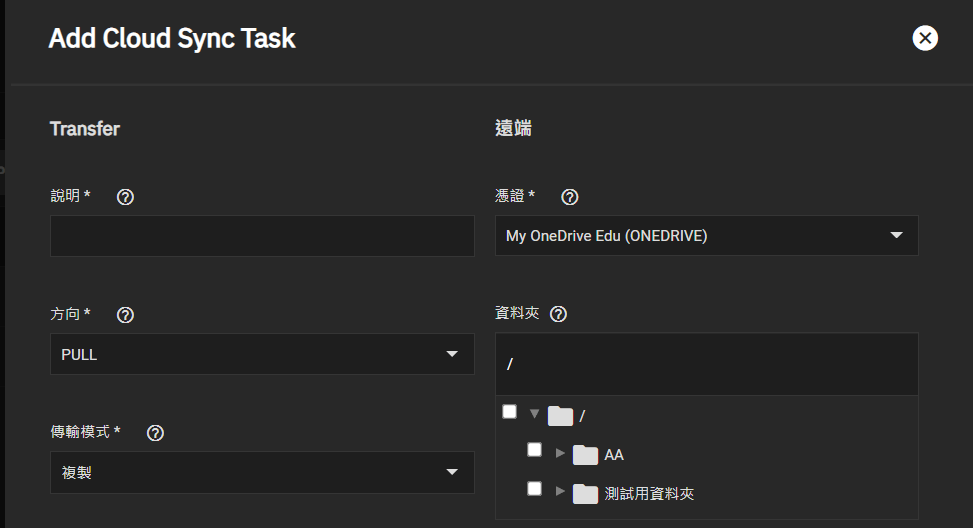
以下為舊的教學內容
— 以下為舊的教學 —
接下來前往微軟的 Graph Explorer 工具,並且登入
網址: https://developer.microsoft.com/en-us/graph/graph-explorer
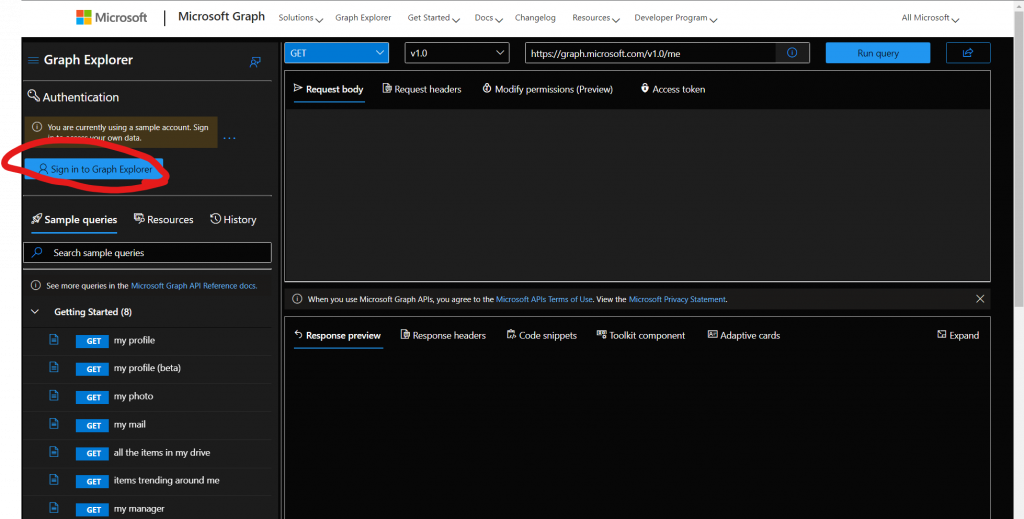
登入後直接點選右側的 Run Query 取得帳號資訊
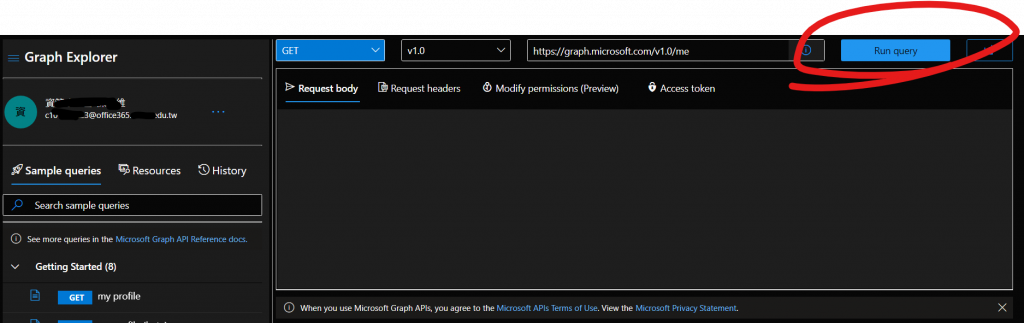
將下方回傳中的 ID 記錄下來,等等會用到
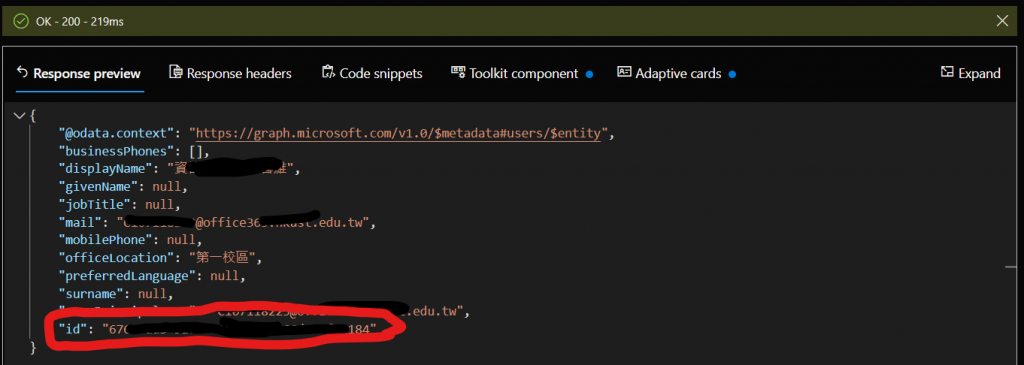
回到 TrueNAS SCALE 新增面,將 Drive 帳戶類型 選擇 PERSONAL,並且把剛剛取得的 ID 貼入 Driver ID 中,按下儲存
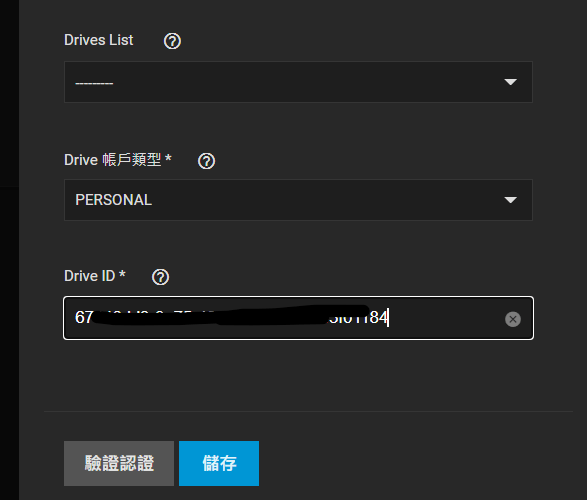
接下來就可以前往 Add Cloud Sync Task 新增同步任務了,裡面也可以看到剛剛新增的OneDrive教育版帳號
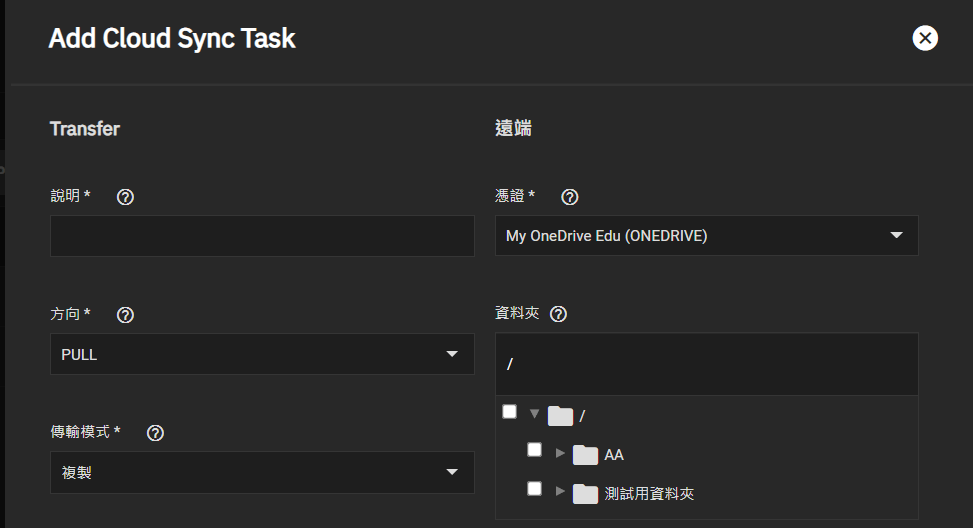
聽說有隻叫做夜空藍喵の夜喵
這位編輯懶到什麼自我介紹也沒打...
本站內容未經授權許可請勿擅自抄襲
如果需引用部分內容請註明來源網址
發表時間:2022/04/22 21:41:39
修改時間:2023/10/06 14:38:00